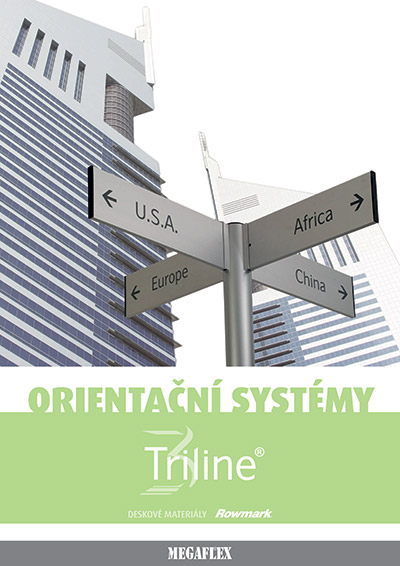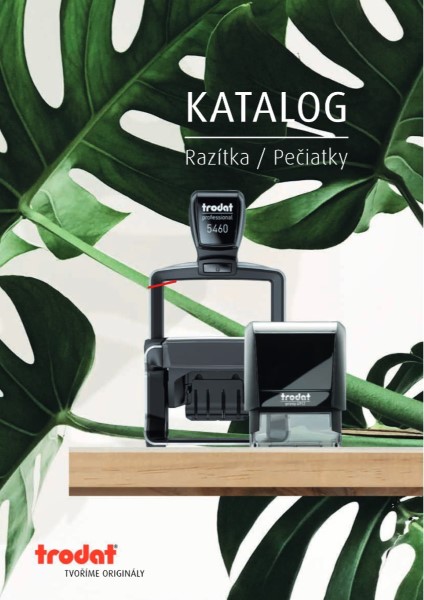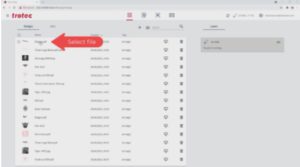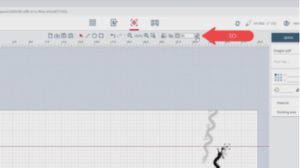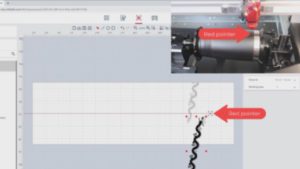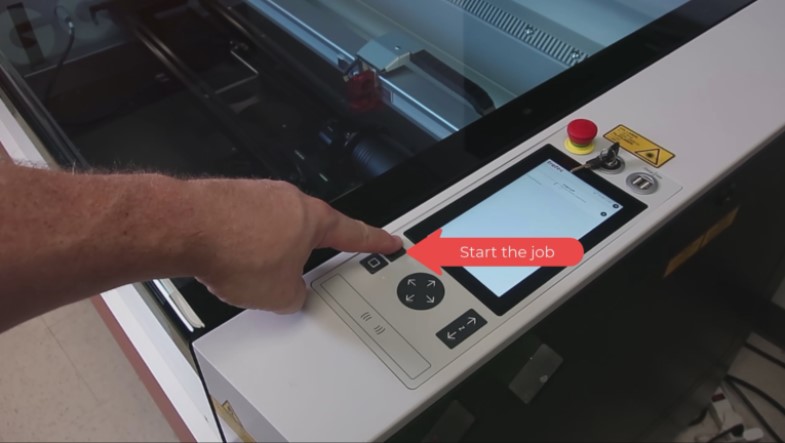Laserová akademie: Gravírování s rotátorem na laserech, např. Speedy 400 (Ruby)
Skleničky, hrnky a poháry patří mezi nejoblíbenější výrobky, které si zákazníci nechávají ozdobit laserovou gravurou. Chcete-li vytvořit originální dárky a umět zpracovat objednávky na laseru pomocí rotačního nástavce, postupujte podle kroků v tomto návodu.
Krok 1: Nainstalujte rotační nástavec
Postup si ukážeme na laseru Speedy 400. Pokud používáte laserový systém Trotec Speedy 400, ujistěte se, že je laser vypnutý a vyndejte řezací nebo gravírovací stůl. Vložte rotační nástavec do středových bočních kolíků, aby zůstal pevně na místě. Při vypnutém laseru zapojte kabel rotátoru do zásuvky ve stroji a poté laser zapněte.
Vložení rotátoru
Krok 2: Připravte sklenici/pohár pro zpracování laserem
Posuvným měřítkem změřte průměr sklenice/poháru a zapište si údaj pro budoucí použití. Poté vložte nádobu do nástavce a ujistěte se, že je bezpečně upevněná a ve vodorovné poloze. Pokud používáte otočný nástavec pro Speedy 300, 360 nebo 400, můžete sklenici/pohár rychle srovnat do vodorovné polohy. Odstraňte trysku pod laserovou hlavou a ručně zaostřete na povrch sklenice pomocí zaostřovacího nástroje. Pomocí šipek na klávesnici umístěte ukazatel s červeným bodem na požadovaný počáteční bod vaší grafiky.
Krok 2.1: Změřte průměr
Krok 2.2: Vyrovnání výšky poháru do vodorovné pozice
Krok 2.3: Nastavte pozici laserového ukazovátka (červený bod)
Krok 3: Připravte a umístěte soubor
Otevřete software Ruby nebo jiný vhodný software, který máte k dispozici, a vyberte si grafiku. Pokud nejsou potřeba žádné další úpravy, vytvořte úlohu a přejděte na obrazovku přípravy. Aktivujte rotátor tak, že ho vyberete v horní části panelu nástrojů. U naší vzorové grafiky jsme návrh otočili o 90 stupňů.
Poté přesuňte návrh na červený ukazatel – zaměřovací kříž na obrazovce. Pokud používáte lomenou grafiku, všimnete si, že Ruby krásně zobrazuje návrh, který ukazuje, jak bude grafika vypadat, až bude vygravírovaná na sklenici/poháru. Nyní zadejte původně změřený průměr (z kroku 2 výše) do daného pole v panelu nástrojů. Grafiku můžete zmenšit a dále upravovat podle potřeby. Výběrem tlačítka 3D můžete zobrazit i 3D simulaci konečného produktu. Můžete klikat a různě 3D návrh natáčet, abyste měli jistotu, že budete s návrhem spokojeni ze všech úhlů.
Krok 3.1: Výběr souboru
Krok 3.2: Tlačítko rotátoru
Krok 3.3: Zarovnání grafiky na pozici laser ukazovátka
Krok 3.4: 3D simulace
Krok 4: Vygravírujte grafiku na vaši sklenici/pohár
Pokud používáte samostatný grafický program, odešlete úlohu do laserového softwaru a upravte parametry, jak jste zvyklí. V softwaru Ruby stačí vybrat materiál na pravé straně přípravné obrazovky a v případě potřeby změnit parametry. Poté odešlete úlohu k výrobě na laseru stisknutím tlačítka „Push to Laser“. Až budete připraveni, stiskněte tlačítko Start na klávesnici laseru. Po dokončení vyjměte sklenici/pohár z laseru a je hotovo. Opakovat úlohu můžete tolikrát, kolikrát potřebujete.
Chcete- li se podívat na kompletní video návod, tak můžete zde.
Krok 4: Spuštění úlohy
Tip pro profesionály:
Skládání sklenic/pohárů za sebe vám může pomoci ušetřit čas, protože zpracujete více kusů v jedné úloze – jen se ujistěte, že se po upevnění neprotáčejí – toho můžete dosáhnout použitím silikonu nebo jiného materiálu umístěného mezi sklenice/poháry, který je udrží na místě.
Tip: Abyste ušetřili čas, naskládejte v jedné úloze více sklenic/pohárů za sebe.
—————————————————————————————————————————————————————————————————————-
Zaujala vás tato problematika? Chcete si laser u Megaflexu pronajmout nebo koupit. Navštivte náš web http://www.megaflex.cz/lasery
V případě zájmu o další informace nebo o laser, nás kontaktujte na e-mailu laser@megaflex.cz nebo volejte pana Lukáše Nováka na tel. 725 574 817 či pana Jiřího Duška na tel. čísle: 724 102 490.